Cancella facilmente tutti i contenuti e le impostazioni su iPhone, iPad o iPod in modo completo e permanente.
- Cancella file spazzatura iPhone
- Cancella cache iPad
- Cancella cookie Safari iPhone
- Cancella la cache di iPhone
- Cancella memoria iPad
- Cancella cronologia Safari iPhone
- Elimina i contatti iPhone
- Elimina iCloud Backup
- Elimina le email di iPhone
- Elimina iPhone WeChat
- Elimina iPhone WhatsApp
- Elimina i messaggi di iPhone
- Elimina le foto di iPhone
- Elimina playlist iPhone
- Elimina il codice di accesso per le restrizioni di iPhone
Le soluzioni più efficaci per ridimensionare documenti e dati su iPhone
 aggiornato da Lisa Ou / 21 ottobre 2021 14:20
aggiornato da Lisa Ou / 21 ottobre 2021 14:20Quando il tuo telefono sta rallentando e sta esaurendo lo spazio di memoria, la prima cosa a cui potresti pensare immediatamente è eliminare foto e video o persino eliminare file sul tuo iPhone senza sapere o pensare che ci siano altri motivi per questo. Quando controlli la memoria del tuo iPhone potresti notare quanta memoria Documenti e Dati occupano nella memoria del tuo telefono. Documento e dati su iPhone fa parte della memoria del telefono che viene accumulata tramite cache di file, cookie e file scaricati. Ciò include anche dati di accesso, preferenze, immagini e video. Questi sono file di piccole dimensioni salvati e archiviati per garantire la velocità e l'efficienza delle applicazioni nel tuo iPhone, ma finiscono per occupare molta più memoria di quanto dovrebbero essere quando vengono accumulati e non gestiti. Potresti voler gestire e cancellare documenti e dati di iPhone per assicurarti di ottenere il massimo dallo spazio di memoria e utilizzarlo nel miglior modo possibile. Scopri come eliminare documenti e dati su iPhone in modo semplice ed efficace con le soluzioni fornite di seguito.
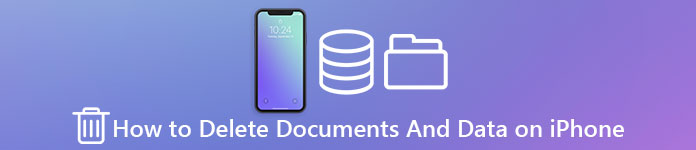

Elenco delle guide
Parte 1. Perché documenti e dati occupano così tanta memoria?
Documenti e dati sono vari file o dati archiviati nella memoria del tuo iPhone che tendono ad essere ignorati perché occupano solo una piccola quantità di memoria. Ma col passare del tempo e più usi le tue applicazioni, più questi file diventano anche, a quel punto stanno già consumando più spazio di memoria rispetto all'applicazione stessa. iphone-documenti-e-dati-esempio.jpg
Il modo più semplice per capire perché Documenti e Dati occupano così tanto spazio di memoria sul tuo iPhone è sapere in primo luogo come vengono accumulati. Immagina di aver installato ed eseguito un'applicazione di social media come Facebook, il tuo iPhone salverà quindi le informazioni del tuo account come telefono o e-mail, password, cronologia delle ricerche e altre informazioni all'interno di Facebook. Documenti e dati è il luogo in cui viene archiviato tutto il resto dell'applicazione, a parte le dimensioni dell'applicazione stessa. Con il tempo questi frammenti di memoria diventano un'enorme memoria, da qui la necessità di sapere come cancellare documenti e dati su iPhone.
Parte 2. Cancella documenti e dati su iPhone con FoneEraser per iOS
Puoi cancellare documenti e dati dell'iPhone tramite un programma software di terze parti. FoneEraser per iOS è uno strumento potente e utile per cancellare in modo permanente e completo tutti i dati e i file dal tuo iPhone. Questo software può essere utilizzato anche quando vuoi sapere come eliminare i file sul tuo iPhone.
FoneEraser per iOS è il miglior pulitore di dati iOS che può facilmente cancellare completamente e permanentemente tutti i contenuti e le impostazioni su iPhone, iPad o iPod.
- Pulisci i dati indesiderati da iPhone, iPad o iPod touch.
- Cancella rapidamente i dati con la sola sovrascrittura, che può farti risparmiare tempo in abbondanza di file di dati.
- È sicuro e facile da usare
Passo 1 Installa ed esegui FoneEraser per iOS sul tuo computer.

Passo 2 Collega il tuo iPhone al computer tramite un cavo USB.

Passo 3 Dopo aver collegato il tuo iPhone al computer, tocca Affidati ad sul tuo iPhone, il programma riconoscerà ed eseguirà automaticamente la scansione del tuo dispositivo.

Passo 4 Seleziona Cancella tutti i dati. Nota che tutto ciò che viene eliminato tramite questo programma non può essere recuperato né annullato. Essere sicuri di eseguire il backup di file importanti preventivamente per evitare la perdita di file importanti.

Passo 5 Sono disponibili tre livelli di sicurezza tra cui scegliere, Basso, Medio, Alta. Scegli di conseguenza. scegli in base a quanta memoria intendi eliminare.

Passo 6 Per avviare il processo di cancellazione, fare clic su Inizio pulsante. Ora, aspetta e guarda come il tuo iPhone ha più spazio di memoria rispetto a prima.

FoneEraser per iOS è il miglior pulitore di dati iOS che può facilmente cancellare completamente e permanentemente tutti i contenuti e le impostazioni su iPhone, iPad o iPod.
- Pulisci i dati indesiderati da iPhone, iPad o iPod touch.
- Cancella rapidamente i dati con la sola sovrascrittura, che può farti risparmiare tempo in abbondanza di file di dati.
- È sicuro e facile da usare
Parte 3. Cancella documenti e dati su iPhone manualmente
Esistono vari modi per eliminare manualmente documenti e dati su iPhone. potresti farlo attraverso le impostazioni o sull'applicazione stessa. Ecco alcune soluzioni per sbarazzarsi di tali consumatori di spazio di memoria in modo semplice ed efficace.
Elimina documenti e dati che iPhone ha accumulato dalle impostazioni
Se desideri cancellare documenti e dati dal browser web Safari del tuo iPhone, ecco come puoi utilizzare le impostazioni per farlo.
Passo 1 Apri iPhone Configurazione.
Passo 2 Seleziona Generale.
Passo 3 Seleziona Memoria iPhone.
Passo 4 Scorri verso il basso e seleziona Safari.
Passo 5 Rubinetto Sito web dei dati.
Passo 6 Rubinetto Rimuovi tutti i dati del sito web.
Passo 7 Conferma il processo toccando Rimuovi adesso.
Scarica le app per cancellare documenti e dati su iPhone
Offload App è un'opzione su iPhone per liberare spazio di memoria senza perdere i dati dell'app. Non preoccuparti perché anche quando la tua applicazione sembra rimossa, puoi ripristinarla e accedere nuovamente al suo contenuto quando viene reinstallata. Ecco come puoi scaricare le tue applicazioni.
Passo 1 Apri iPhone Configurazione.
Passo 2 Seleziona Generale.
Passo 3 Seleziona Memoria iPhone.
Passo 4 Scorri verso il basso e seleziona l'app che intendi scaricare.
Passo 5 Rubinetto Offload App.
Passo 6 Ci sarà un passaggio di conferma per assicurarti che intendi farlo. Rubinetto Offload App per confermare il processo di scaricamento.
Reinstalla l'app direttamente dalle impostazioni.
Elimina completamente documenti e dati su iPhone disinstallando e reinstallando le applicazioni
Il modo migliore per eliminare completamente tutti i documenti e i dati archiviati in un'applicazione è disinstallarlo o eliminarlo completamente e reinstallarlo se è un'applicazione davvero importante per te. Ecco come disinstallare e reinstallare le applicazioni.
Passo 1 Apri iPhone Configurazione.
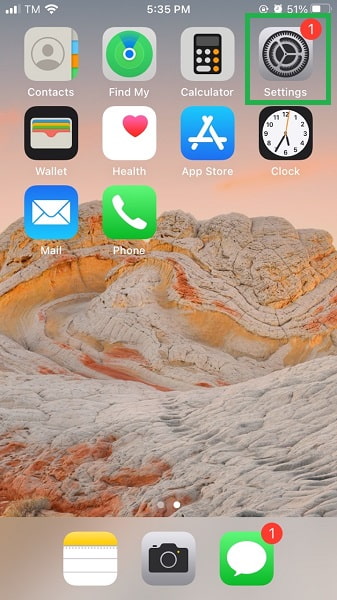
Passo 2 Seleziona Generale.

Passo 3 eleggere Memoria iPhone.

Passo 4 Scorri verso il basso e seleziona l'app che intendi eliminare.
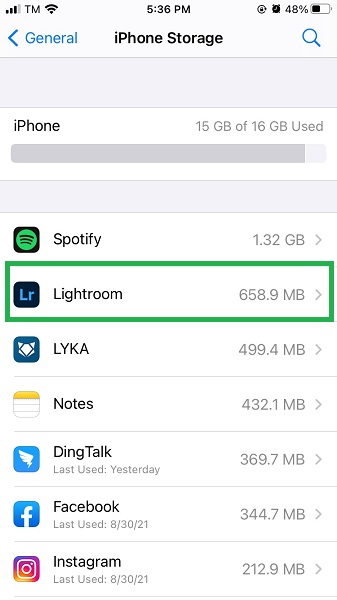
Passo 5 Rubinetto Elimina app.
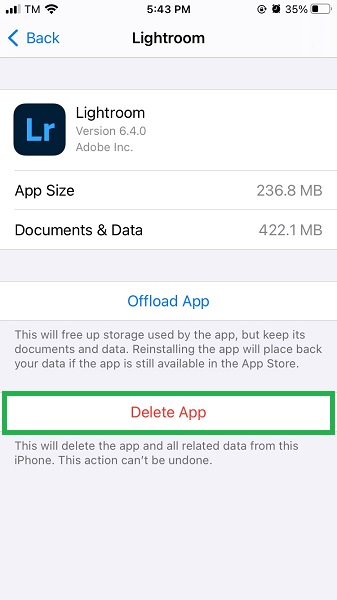
Passo 6 Ci sarà un passaggio di conferma per assicurarti che intendi farlo. Tocca Elimina app per confermare l'eliminazione dell'applicazione.

Passo 7 Dopo aver eliminato completamente l'app, ora puoi reinstallarla sul tuo iPhone. Apri l'App Store.
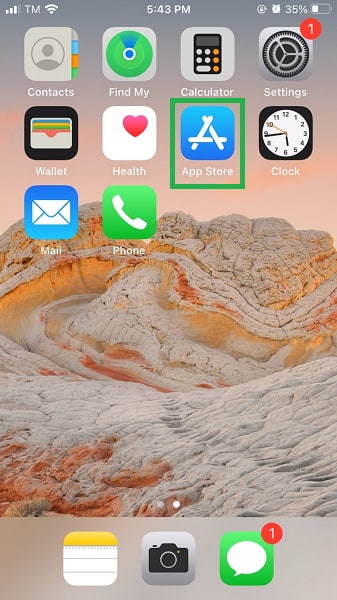
Passo 8 Cerca il nome di quell'app.
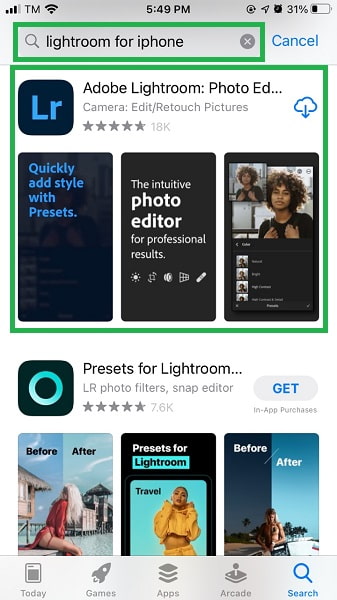
Passo 9 Seleziona l'applicazione e installala di nuovo.
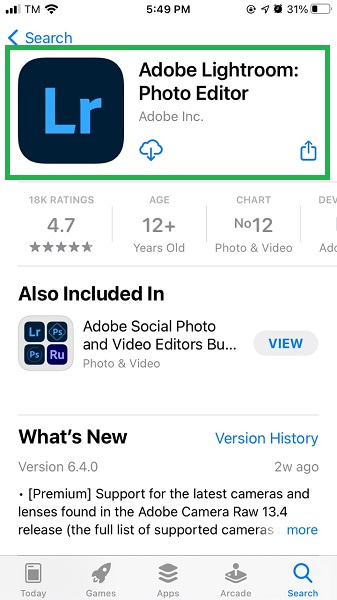
Parte 4. Domande frequenti sulla cancellazione di documenti e dati su iPhone
1. Come controllare documenti e dati su un iPhone?
Apri Impostazioni iPhone > Generali > Archiviazione iPhone. Apri l'applicazione che desideri controllare.
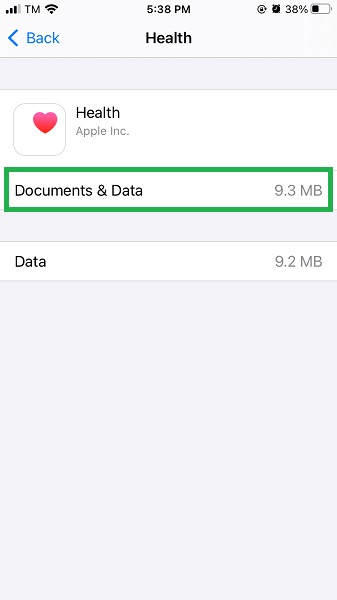
2. Devo eliminare documenti e dati sul mio iPhone?
Sì, i documenti e i dati sono per lo più composti da dati non necessari e irrilevanti che rallentano le prestazioni del telefono e delle applicazioni e consumano spazio di memoria irragionevolmente enorme. Non ti serve tutto quello che c'è qui dentro, molto probabilmente non sei nemmeno a conoscenza di cosa siano documenti e dati sul tuo iPhone, tanto vale cancellarli. Dovresti farlo per liberare spazio sul tuo iPhone e far posto a nuovi file o dati.
Fare nuovamente clic su Ripristina per confermare. Dopo il processo di ripristino, riceverai una notifica su iCloud.com e un'e-mail all'indirizzo associato al tuo ID Apple. Controlla la tua app dei contatti se i contatti sono stati recuperati.
3. Come cancellare documenti e dati su iPhone 6s e modelli precedenti?
Se stai utilizzando un iPhone 6s o un modello precedente, hai modi simili per massimizzare la capacità di memoria con i modelli più recenti. Per cancellare documenti e dati su iPhone, elimina le tue app, scaricale o utilizza uno strumento di terze parti.
Conclusione
Documenti e dati su un iPhone in alcuni casi occupano più spazio di memoria rispetto alle applicazioni effettive a cui appartengono. Questo potrebbe essere uno dei motivi principali del rallentamento e dello spreco di spazio di memoria sul tuo iPhone. Scopri come cancellare documenti e dati che iPhone ha accumulato e liberare il tuo dispositivo da eventuali consumatori di memoria non necessari e irrilevanti. Massimizza lo spazio di memoria del tuo iPhone con FoneEraser per iOS e goditi le sue prestazioni il meglio che puoi.
